
Quando ouvimos o nome de Kodi, a primeira coisa que vem à mente é um centro multimídia completo para jogar vídeos e música . No entanto, este programa vai muito mais longe e permite-nos gerir e reproduzir outros conteúdos, como canais de televisão ou fotos.
Precisamente nestas mesmas linhas queremos enfocar este último elemento que comentamos, ou seja, na gestão e visualização de imagens. Isso é algo que podemos realizar diretamente a partir deste programa, sem a necessidade de outros adicionais. Com isso, o que queremos dizer é que, assim como acontece com o conteúdo de vídeo ou áudio, arquivos fotográficos também pode ser gerenciado a partir daqui.
Tal como acontece com o resto dos tipos de arquivo, quando começamos a trabalhar com Kodi a primeira coisa que temos que fazer é criar nossa fototeca ou bibliotecas. A partir daí, o próprio aplicativo já conhecerá as localizações do disco onde temos esses conteúdos armazenados para gerenciamento posterior. Isso é algo que certamente nos é familiar, se já o usamos com vídeos ou áudios. Na verdade, a seguir, mostraremos uma série de mudanças que recomendamos que você faça para melhorar a experiência de visualização dessas próprias fotos.
Como adicionar nossa biblioteca de fotos pessoais ao Kodi
Como mencionamos, a primeira coisa que devemos fazer é adicionar ao programa o localização do disco onde temos nossa biblioteca de fotos. Isso é algo que podemos repetir quantas vezes precisarmos. Uma vez iniciado o aplicativo, no painel esquerdo selecionamos a opção Fotos e clicamos em Adicionar imagens que aparece no painel direito.
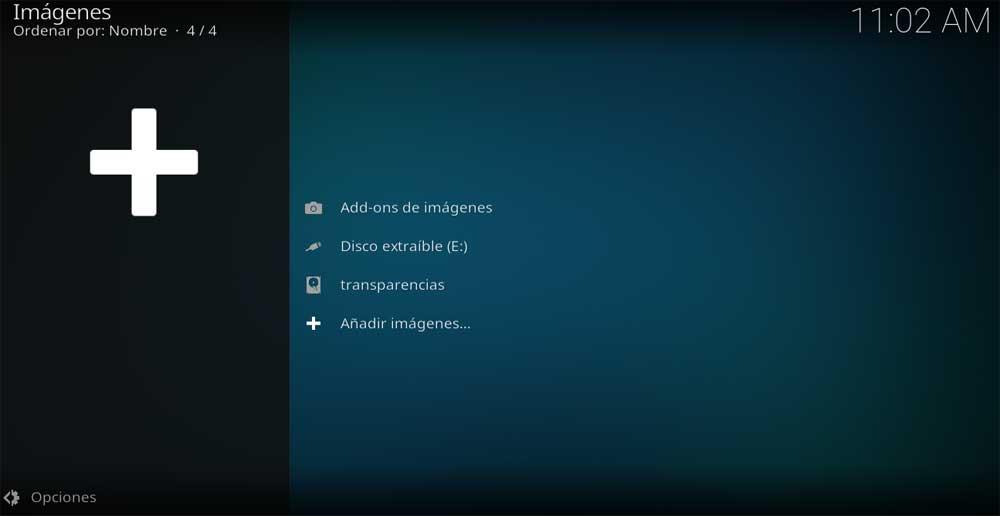
Depois de clicar em pesquisar, basta especificar a pasta onde armazenamos nossas imagens para que Kodi a transforme em um biblioteca . A seguir, e após clicar no botão Adicionar, o próprio programa se encarrega de fazer uma compilação de todos os arquivos compatíveis que encontrar naquele local do disco.
Classifique as fotos com base em nossas necessidades
Uma vez criada a biblioteca, ela aparecerá na tela cada vez que formos para a seção Fotos. Pois bem, ao acessá-lo, todo o conteúdo que esta biblioteca que adicionamos ao programa aparecerá diante de nossos olhos. No entanto, vamos alterar alguns parâmetros padrão, como a ordem desses conteúdos.
Para fazer isso, a primeira coisa que fazemos é clicar em Opções, que está localizado no canto inferior esquerdo do interface principal do Kodi . A princípio aqui encontramos uma opção chamada Classificar por. A partir daqui temos a possibilidade de ordenar os nossos conteúdos por data, nome, tamanho, etc. O modo chegou e do tipo opção, podemos colocar esses arquivos em ordem crescente ou decrescente, o que será muito útil se o seu número for muito alto.
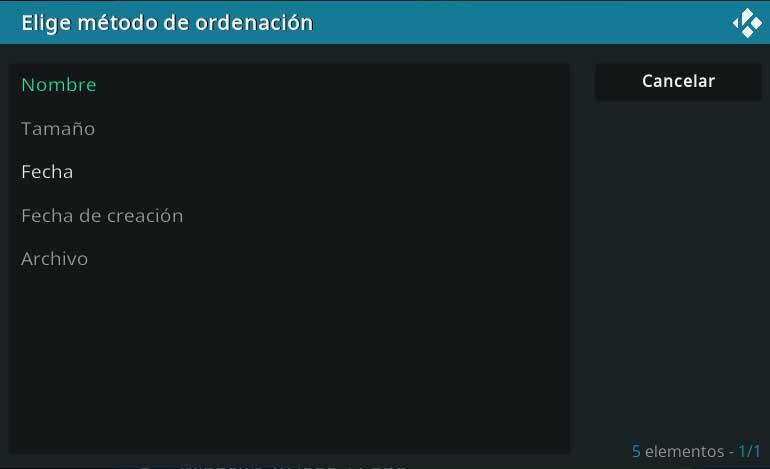
Modifica o tipo de visão das imagens
Quando temos que ver o fotos contidas na biblioteca a partir deste programa, por padrão, ele nos oferecerá uma visão ampla deles. No entanto, isso é algo que podemos alterar facilmente e, assim, ter uma visualização mais confortável. Por exemplo, temos a possibilidade de reduzir o tamanho dessas miniaturas, bem como criar uma lista com todos os conteúdos aqui armazenados.
Para isso, só temos que ir ao Opções menu que encontramos nesta mesma janela. Aqui basta clicar na seção Tipo de visualização para que em tempo real possamos ver como alterar o modo de visualização dos conteúdos.
Crie uma apresentação multimídia no Kodi
Também pode ser o caso de querermos mostrar todos os nossos fotos de verão , por exemplo, para nossos amigos e familiares. Em vez de ir um a um, aqui podemos criar uma apresentação multimídia que mostra todos esses conteúdos automaticamente. Isso também será muito útil se, por exemplo, tivermos centenas ou milhares de arquivos deste tipo que vamos mostrar.
Para isso, não precisamos fazer mais do que voltar para Opções no canto esquerdo inferior, onde já temos a possibilidade de selecionar Exibir apresentação.